为你解答win10字体模糊怎么解决
分类:win10教程 发布时间:2019-01-29 10:20:00
随着windows10系统的发布,越来越多的朋友开始使用win10系统,那么在使用win10系统的时候遇到win10字体模糊这样的问题该怎么处理呢?下面小编就来告诉你win10字体模糊怎么解决。
不少使用win10系统的朋友觉得windows10电脑操作系统的字体有问题,因为win10字体看着很模糊,其实win10字体模糊这个问题还是很好解决的,接下来就来看看我是怎么解决这个问题的吧!
win10字体模糊怎么解决
1.首先进入windows10系统控制面板,选择字体选项打开。

字体模糊电脑图解1
2.在打开的字体选项界面中点击调整Clear Type 文本,进入下一步。

win10字体电脑图解2
3.在新出现的页面中勾选启用Clear Type,点击下一步继续。
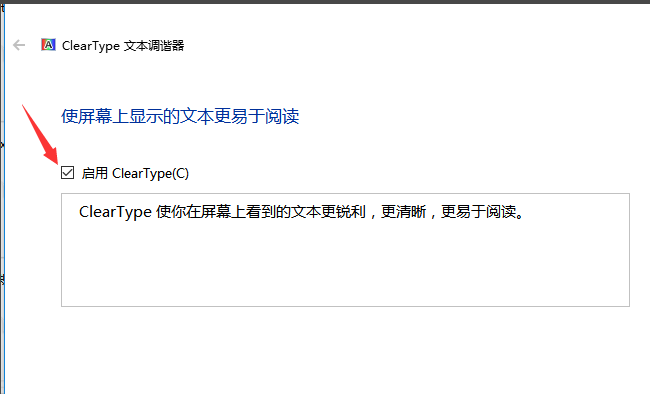
win10字体模糊电脑图解3
4.接着点击完成按钮,重启电脑。

windows10电脑图解4
5.重启电脑,鼠标右键桌面空白处选择显示设置,然后自定义需要的字体大小就可以了。

win10字体模糊电脑图解5
以上就是win10字体模糊的处理方法,希望对您有帮助。






 立即下载
立即下载







 魔法猪一健重装系统win10
魔法猪一健重装系统win10
 装机吧重装系统win10
装机吧重装系统win10
 系统之家一键重装
系统之家一键重装
 小白重装win10
小白重装win10
 杜特门窗管家 v1.2.31 官方版 - 专业的门窗管理工具,提升您的家居安全
杜特门窗管家 v1.2.31 官方版 - 专业的门窗管理工具,提升您的家居安全 免费下载DreamPlan(房屋设计软件) v6.80,打造梦想家园
免费下载DreamPlan(房屋设计软件) v6.80,打造梦想家园 全新升级!门窗天使 v2021官方版,保护您的家居安全
全新升级!门窗天使 v2021官方版,保护您的家居安全 创想3D家居设计 v2.0.0全新升级版,打造您的梦想家居
创想3D家居设计 v2.0.0全新升级版,打造您的梦想家居 全新升级!三维家3D云设计软件v2.2.0,打造您的梦想家园!
全新升级!三维家3D云设计软件v2.2.0,打造您的梦想家园! 全新升级!Sweet Home 3D官方版v7.0.2,打造梦想家园的室内装潢设计软件
全新升级!Sweet Home 3D官方版v7.0.2,打造梦想家园的室内装潢设计软件 优化后的标题
优化后的标题 最新版躺平设
最新版躺平设 每平每屋设计
每平每屋设计 [pCon planne
[pCon planne Ehome室内设
Ehome室内设 家居设计软件
家居设计软件 微信公众号
微信公众号

 抖音号
抖音号

 联系我们
联系我们
 常见问题
常见问题



